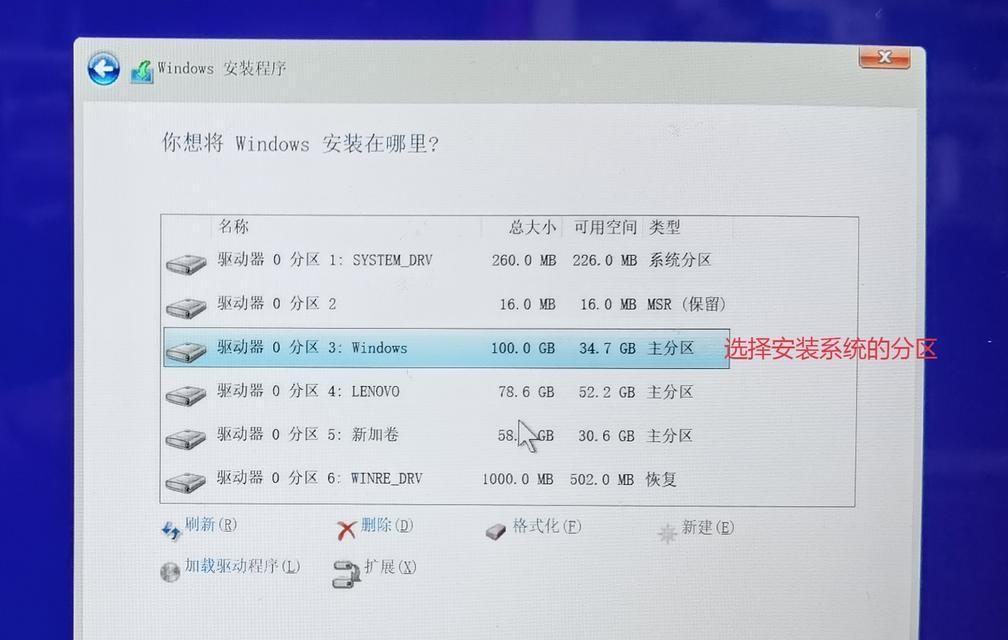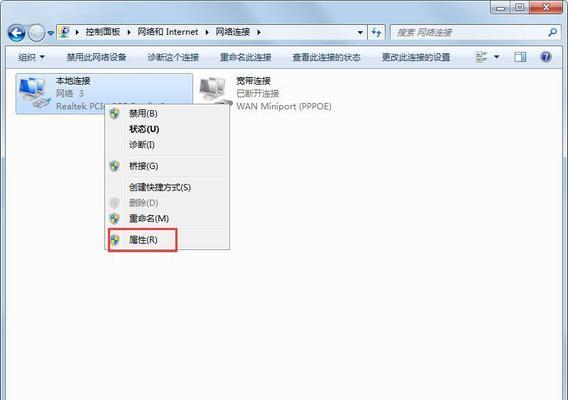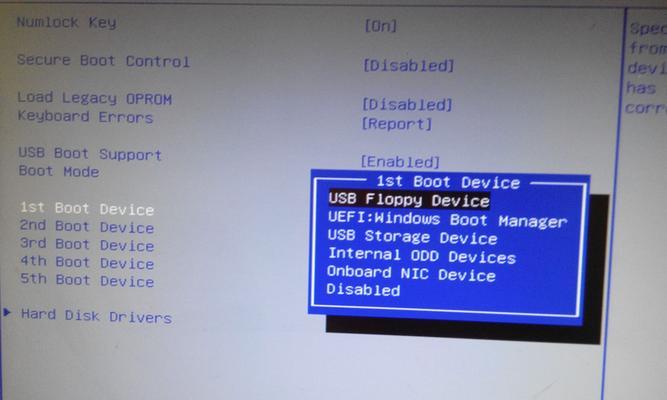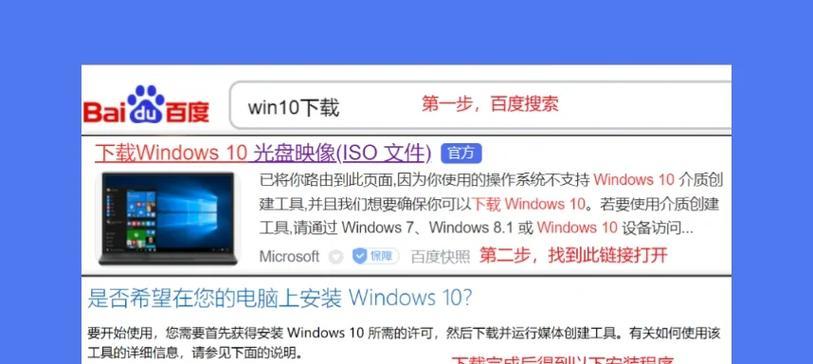在当今信息时代,操作系统对于电脑的功能和性能起着至关重要的作用。而Windows8.1作为一款功能强大、稳定可靠的操作系统,备受用户喜爱。本篇文章将详细介绍如何在电脑上安装Windows8.1系统,并提供一些实用的技巧和注意事项,帮助大家轻松掌握这一过程。
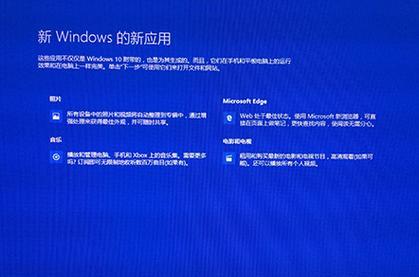
准备工作
在安装Windows8.1系统之前,我们需要做一些准备工作。备份重要的文件和数据以免丢失。确保电脑满足Windows8.1的最低配置要求,如4GB内存、64位处理器等。下载Windows8.1安装盘镜像文件或购买合法的安装光盘。
制作安装盘或启动U盘
根据所获得的Windows8.1镜像文件,我们可以选择制作安装光盘或者启动U盘。对于光盘制作,可以使用常见的刻录软件,将镜像文件刻录到空白DVD上。对于U盘制作,可以使用WindowsUSB/DVD下载工具或第三方软件,将镜像文件写入U盘并设置为启动盘。

进入BIOS设置
在安装Windows8.1之前,我们需要进入电脑的BIOS设置界面,将启动顺序调整为光盘或U盘优先。通常,按下电脑开机时显示的按键(如F2、Delete、F12等)即可进入BIOS设置界面。找到启动选项,并将光盘或U盘设为第一启动项。
启动安装程序
重启电脑后,我们可以看到系统开始从安装光盘或U盘启动。在出现Windows8.1安装界面后,选择相应的语言、时间和货币格式等设置,并点击“下一步”。
接受许可协议
在继续安装之前,我们需要仔细阅读并接受Windows8.1的许可协议。请务必仔细阅读其中的条款和条件,然后勾选“我接受许可条款”并点击“下一步”。

选择安装类型
在选择安装类型时,有两种选项可供选择:升级或自定义。如果你希望在保留现有文件和应用的情况下升级系统,选择“升级”。如果你想进行全新安装并清除所有数据,选择“自定义”。
分区和格式化
如果选择自定义安装,我们需要对硬盘进行分区和格式化。可以按照默认设置或根据个人需要进行调整。请注意,在这一步骤中,所有数据将会被永久删除,请务必提前备份重要文件。
安装过程
点击“安装”后,系统将自动开始安装过程。这个过程可能需要一段时间,请耐心等待。电脑会多次自动重启,不要中途断开电源或进行其他操作,以免影响安装进程。
设定用户名和密码
在安装完成后,系统会要求你设定用户名和密码。请确保设置一个强密码,以保护个人隐私和电脑安全。
选择网络设置
接下来,选择网络设置,包括Wi-Fi网络连接、家庭网络或工作网络等选项。根据实际需求进行设置,并点击“下一步”。
更新和驱动安装
完成基本设置后,系统将自动连接互联网并进行更新和驱动安装。这一过程可能需要一段时间,请保持网络连接和耐心等待。
个性化设置
在Windows8.1系统安装完成后,我们可以根据个人喜好进行个性化设置,如桌面壁纸、主题颜色、锁屏设置等。这些设置可以在“设置”中找到。
安装常用软件
除了系统自带的应用程序外,我们还可以根据自己的需求安装一些常用软件,如办公软件、浏览器、播放器等。这些软件可以提高工作和娱乐效率。
备份系统
为了防止日后的系统崩溃或数据丢失,我们应该定期进行系统备份。Windows8.1提供了系统备份和还原的工具,可以轻松备份系统并恢复到备份时的状态。
通过本篇文章的指导,我们已经学会了如何在电脑上安装Windows8.1系统。请记住在安装前做好准备工作,按照步骤进行操作,并注意保护个人数据的安全。希望这篇文章对您有所帮助,祝您使用Windows8.1愉快!